Hogyan lehet regisztrálni, kérdezd hogyan
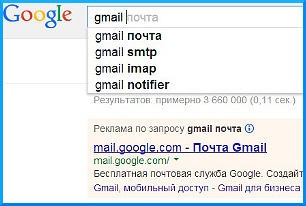
A keresősáv típusú Gmailben, és jelentkezzen be a Gmail-fiókjába:
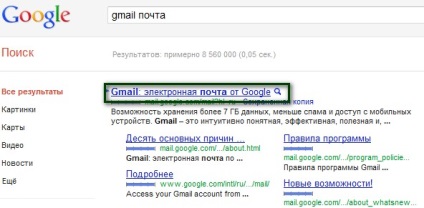
Bejegyzése Gmail.com. 2. lépés
Gmail, valamint az összes gyakran frissítik a hálózaton, így néhány elem a kézikönyvben eltérhetnek a tényleges helyzet, de a lényeg ugyanaz marad.
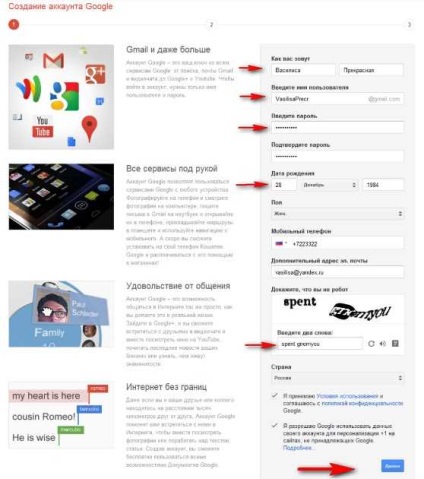
Amikor létrehoz egy profilt, kattintson a Hozzáadás Photo:
Tölts fel egy fotót a számítógépről, vagy egy webkamera pillanatfelvétel:
Szerkeszteni a képet, majd kattintson a Beállítás profilképét:
A regisztráció befejezése után kattintson a Tovább a Gmail szolgáltatást. hogy nyissa ki az újonnan létrehozott e-mail:
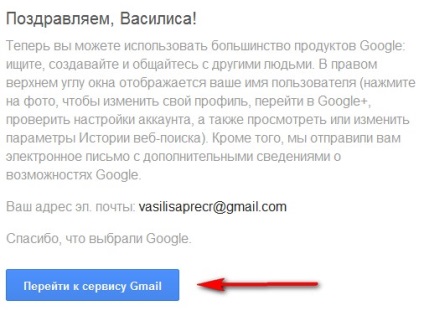
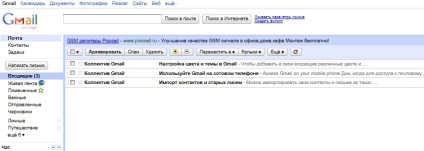
Jó szerencse, hogy használja a postaláda a Gmail!